Dropboxを試してみよう!!
オンラインストレージ
インターネットを経由してファイルを共有する、いわゆるオンラインストレージに興味があった俺様、一番メジャーっぽいサービスであるDropboxを試してみることにした。
例えば、俺様宅には沢山PCが転がっており、PC間でファイルの遣り取りをする際にはいちいちUSBメモリとかポータブルハードディスクとか家庭内LANでのファイル共有を使っていたのだが、かなりかったるい。
それならインターネット経由でファイル共有をやってみるべぇかという安易な発想。
導入手続き
まずはDropboxのサイトから専用のソフトをダウンロードしてインストールする。一応ブラウザからでも操作できるようだが、ここはやはりソフトを突っ込んでおいた方が便利っぽい。
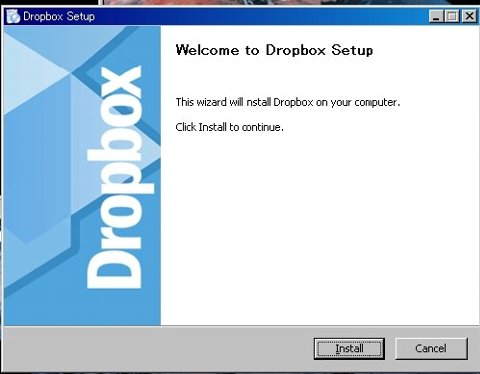
専用のソフトが無くてもブラウザ経由で使えるのだが、ここはやはり入れときたい。
Dropboxを使うためには、氏名・メールアドレス・パスワード、そしてコンピュータ名を登録する必要がある。
ブラウザ経由での利用の際には、ここで登録したメールアドレスとパスワードが必要。
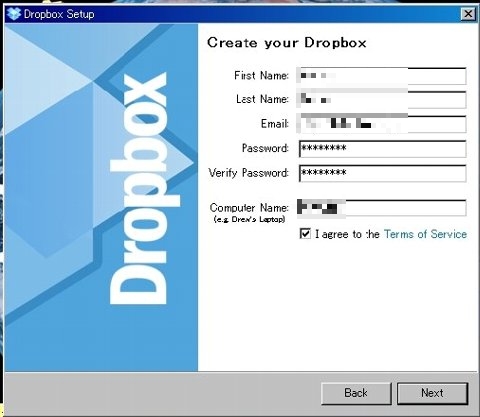
ここで登録したパスワードとかは忘れないように>当たり前。
次に、ストレージの容量を選択するウィンドウが表示される。
2GBまでであれば無料であり、それ以上は毎月課金される...俺様は当然2GBの無料コースを選択。
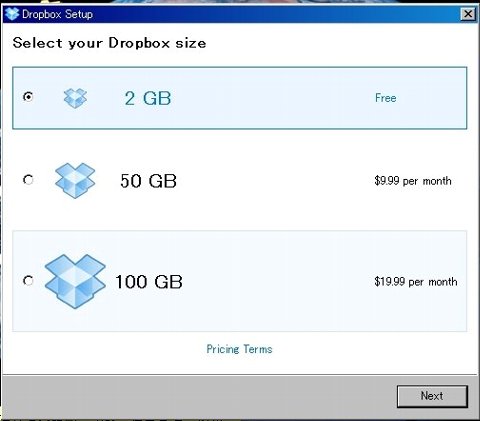
毎月20ドル足らずで100GBというのも魅力だが、そこまで使うのか?>俺様。
インストールの最後で簡単な使い方が表示される。
このソフトを突っ込むと、「My Documents」フォルダの中に「My Dropbox」というフォルダが新たに追加されるのだが、この「My Dropbox」フォルダの中にファイルを突っ込むと、自動的にクラウドにアップロードされて他のPCからの共有が可能となる。
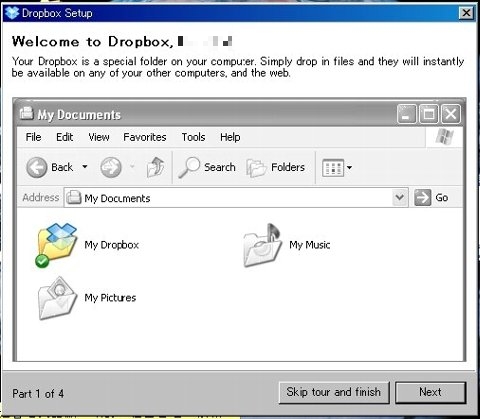
専用のフォルダを経由してファイル共有することになる。
実際に追加される「My Dropbox」フォルダの中には、更に「Photos」と「Public」というフォルダが2個、また取説用?のPDFファイルが追加される。
「Photos」フォルダはデジカメ画像の共有に、「Public」フォルダはその他ファイルの共有に使うことになる。
当然他のフォルダもばんばんと追加可能だったりする。
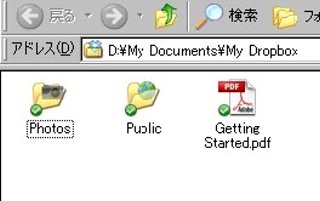
デフォルトで作成されるフォルダとかファイル。
設定がすべて完了すると、登録したメールアドレスにメールが到着する。
これにてインストールが完了...あとは2GBの容量をフルに使いまくるだけ...実際の使用方法については、ググってみて欲しい(^^;)。
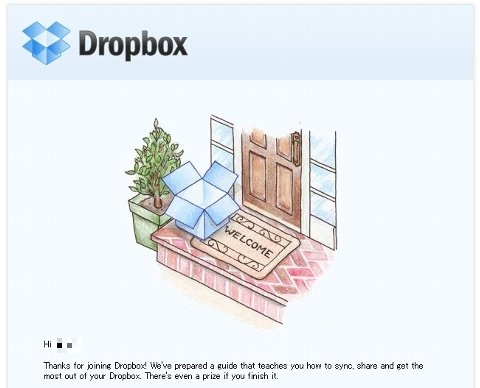
登録完了を通知するメールが到着。玄関の前に謎の箱が置かれている。
実際の使用感
ということで、インストール後にしばらく使った感想は...無茶苦茶便利!の一言に尽きる。
今まで比較的大容量のデータの遣り取りにはUSBメモリを使っていたのだが、全く使わなくなってしまった。
データのアップロード、また各クライアントにおける同期にに少々時間が掛かってしまうが、無料なんで文句は言えない。
あとデジカメ画像の共有機能が非常に便利であり、宴会とかサッカー観戦で撮った画像データをお手軽に共有できる...2GBも容量があれば、よっぽどのことが無い限り余裕かも。
あと、知人にDropboxを紹介すると、紹介した知人と自分自身の双方に無料で容量増加してくれるというのも太っ腹。
まだ使ってない奴はとっととインストールしろ!と久々に強くお奨めしたいソフトでしたとさ。


